Niet-productieve diensten aanmaken en beheren
In dit artikel leer je als bedrijfsleider, afdelingsmanager/planner of assistent manager in de webversie van PMT wat niet-productieve diensten zijn, hoe je niet-productieve diensten kunt aanmaken en bewerken op de pagina Planning Maken. Dit gaat bijvoorbeeld om opleidingsuren, inwerkdiensten of ziekte-uren. Deze uren worden direct gecommuniceerd naar de desbetreffende medewerker en mogen niet overlappen met productieve diensten.
De voordelen voor jou als gebruiker:
✔ Je kunt niet-productieve diensten zowel in de week- als dagweergave toevoegen, waardoor je flexibel op detailniveau of globaal kunt plannen
✔ Je hoeft alleen de duur en de juiste PMT-code te selecteren, PMT kiest automatisch de juiste looncode
✔ Je hebt een duidelijk overzicht doordat niet-productieve diensten visueel herkenbaar zijn in de planning (grijze arcering)
✔ Je behoudt grip op je personeelsplanning doordat niet-productieve uren eenvoudig aangepast of verwijderd kunnen worden
Wat zijn productieve en niet-productieve uren of diensten?
Productieve diensten zijn de uren waarin een medewerker daadwerkelijk werkt aan taken die direct bijdragen aan de bedrijfsvoering of omzet, zoals kassawerk of vakkenvullen. Niet-productieve diensten zijn uren die wel worden betaald maar niet direct bijdragen aan productie of omzet, zoals ziekte, verlof, scholing of pauzes. Het verschil zit dus in de aard van de uren: productief is gericht op directe inzet in het werkproces, niet-productief op afwezigheid of ondersteunende activiteiten. Het is essentieel in PMT om zowel productieve en niet-productieve uren of diensten te onderscheiden om de productiviteit accuraat te houden en overzicht te creëren waar medewerkers mee bezig zijn.
Niet-productieve dienst met alleen totaalduur
Stap 1: Dienst toevoegen
Klik in de weekweergave op de dag en medewerker waarvoor je een niet-productieve dienst wilt toevoegen op de pijltjes bij de voorvertoning van de dienst:
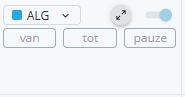
Stap 2: Selecteer niet-productieve uren
Er wordt een popup geopend. Kies Niet-productieve uren en selecteer vervolgens Totaalduur.
Stap 3: Kies de totaalduur en juiste PMT-code
- Geef de totaalduur op van de niet-productieve dienst
- Kies de juiste PMT-code (bijvoorbeeld NPWB). Welke PMT-codes voor niet-productieve diensten je ziet is afhankelijk van jouw winkelinstellingen, maar dit zijn codes die jij tegen zou kunnen komen:
- A – ATV (Arbeidstijdverkorting): Te gebruiken wanneer een medewerker ATV-uren opneemt; dit zijn betaalde uren waarin minder gewerkt wordt volgens de arbeidsovereenkomst.
- BOV – Betaald Ouderschapsverlof: Inzetbaar voor ouderschapsverlof met doorbetaling volgens wet of cao.
- BVBE – Bijzonder verlof bevalling partner: Voor geboorteverlof bij de bevalling van de partner.
- BVH0 – Bijzonder verlof huwelijk (eigen huwelijk): Wanneer de medewerker zelf trouwt en daarvoor verlof opneemt.
- BVH1 – Bijzonder verlof huwelijk 1e graad familie: Bij huwelijk van een familielid in de eerste graad (ouder, kind, broer/zus).
- BVHJ – Bijzonder verlof jubileum huwelijk ouders: Bij huwelijksjubileum van de ouders.
- BVMB – Bijzonder verlof medisch bezoek: Te gebruiken voor een dokters-, tandarts- of ziekenhuisbezoek dat tijdens werktijd plaatsvindt.
- BVOI – Bijzonder verlof overlijden inwonend: Bij overlijden van een inwonend gezins- of familielid.
- BVOU – Bijzonder verlof overlijden uitwonend: Bij overlijden van een uitwonend familielid.
- BVOV – Bijzonder verlof overig / calamiteit: Voor overige bijzondere omstandigheden of calamiteiten (zoals een noodgeval).
- BVZ – Bijzonder zorgverlof (70%): Voor kort- of langdurend zorgverlof, vaak gedeeltelijk doorbetaald (zoals hier 70%).
- F – Feestdag: Voor officiële feestdagen waarop de medewerker vrij is met behoud van loon.
- NGNB – Niet gewerkt, niet betaald: Bij afwezigheid zonder verlof of doorbetaling (onbetaald).
- NPWB – Niet productief, wel betaald (overig): Voor betaalde niet-productieve uren, zoals wachtdagen of interne afwezigheid.
- OOV – Onbetaald ouderschapsverlof: Wanneer ouderschapsverlof wordt opgenomen zonder doorbetaling.
- OPL – Opleiding/Training/Cursus: Te gebruiken voor deelname aan opleidingen, cursussen of trainingen tijdens werktijd.
- OV – Onbetaald verlof: Bij onbetaald verlof dat niet onder ouderschapsverlof valt.
- OVV – Onbetaald verlof vergadering publiekrechtelijke organen: Voor deelname aan vergaderingen of taken bij publiekrechtelijke organen (bijv. gemeenteraad).
- TVTO – Tijd voor tijd opnemen verlofmodule: Wanneer opgebouwde tijd-voor-tijd uren worden opgenomen.
- V – Vakantie / verlof: Voor reguliere vakantie-uren of betaalde vrije dagen.
- Z – Ziek: Volledige ziekmelding; medewerker werkt niet en is ziek.
- Z80 / Z90 – Ziek 80% / Ziek 90%: Voor gedeeltelijke ziekte; medewerker werkt deels en is deels ziekgemeld.
- ZC – Ziek chronische ziekte: Te gebruiken bij afwezigheid door een erkende chronische aandoening.
- ZO – Ziek als gevolg van ongeval: Bij ziekte veroorzaakt door een ongeval (bijv. bedrijfsongeval).
- ZW – Ziekte wachtdag (inhouden salaris): Voor wachtdagen bij ziekte waarbij salaris wordt ingehouden.
- ZWW – Ziekte wachtdag (inhouden verlof): Alternatieve wachtdagregistratie waarbij verlof wordt ingehouden in plaats van salaris.
- ZZ – Zwangerschapsverlof: Voor zwangerschaps- en bevallingsverlof conform wetgeving.
- PMT kiest automatisch de bijbehorende looncode na het kiezen van de PMT-code.
- Klik op Opslaan om de boeking vast te leggen.
Alternatief in dagweergave
In de dagweergave vind je aan de rechterkant aparte kolom voor niet-productieve uren. Je kunt er een toevoegen door te klikken in de kolom Niet productief bij de gewenste medewerker. Via de geopende popup zijn de juiste gegevens in te vullen.
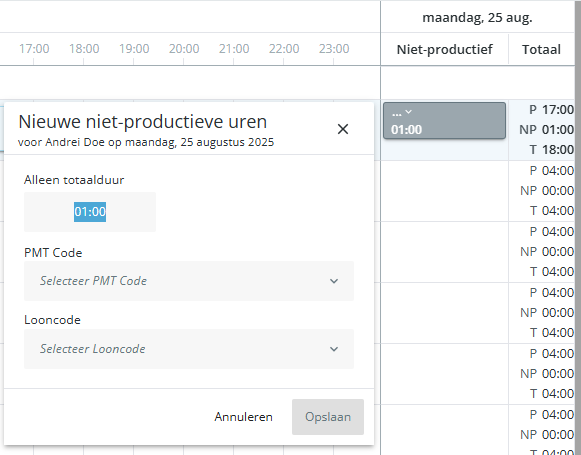
Niet-productieve diensten bewerken of verwijderen
- Klik met de rechtermuisknop op de niet-productieve uren voor Bewerken, Kopieer of Verwijderen. Je kunt er ook op dubbelklikken om direct naar de pop-up te gaan voor bewerken.
- Bij Bewerk kun je de dienst aanpassen (tijd, duur, PMT-code).
- Met Kopieer kun je de boeking bij een of meerdere andere medewerkers en/of dagen plakken
- Bij Verwijderen wordt de boeking direct verwijderd.
Net als productieve diensten kunnen niet-productieve diensten in de weekweergave naar een andere dag gesleept worden door de dienst met de linker muisknop vast te houden en los te laten op de gewenste dag. In de dagweergave kun je de niet-productieve dienst naar een andere medewerker.
